Centos7安装ElasticSearch安装
简介在安装Es过程中,很多使用者在使用功能Supervisor管理Es时,会出现各种问题,本文主要记录如何安装ElasticSearch数据库和一些常见问题的处理。
ES官网:https://www.elastic.co/cn/
ES版本下载:https://www.elastic.co/cn/downloads/past-releases#elasticsearch
一、安装JAVA环境
1、下载
这里下载的jdk-8u181-linux-x64.tar.gz
2、解压到home目录下
tar -zxvf jdk-8u181-linux-x64.tar.gz -C /home/
3、配置环境变量
在/etc/profile最后添加如下内容:
JAVA_HOME=/home/jdk1.8.0_181 JRE_HOMR=$JAVA_HOME/jre CLASS_PATH=.:$JAVA_HOME/lib/dt.jar:$JAVA_HOME/lib/tools.jar:$JRE_HOME/lib PATH=$PATH:$JAVA_HOME/bin:$JRE_HOME/bin export JAVA_HOME JRE_HOME CLASS_PATH PATH
4、使环境变量生效
source /etc/profile
二、安装ES
1、下载ES
这里我下载的是elasticsearch-6.5.1.tar.gz
2、创建es用户和设置密码
adduser es #添加用户 passwd es #修改密码
3、解压ES
tar -zxvf elasticsearch-6.5.1.tar.gz -C /home/
4、对解压后的目录重新授权用户和用户组
chown -R es:es elasticsearch-6.5.1/
5、使用supervisor来管理ES进程
在/etc/supervisor.d目录下新建一个es.ini,内容如下:
[program:es] command=/home/elasticsearch-6.5.1/bin/elasticsearch autorestart=true autostart=true stderr_logfile=/home/elasticsearch-6.5.1/elasticsearch_err.log stdout_logfile=/home/elasticsearch-6.5.1/elasticsearch_out.log environment=JAVA_HOME="/home/jdk1.8.0_181" user=es password=Qq123456 stopsignal=INT startsecs=10
6、supervisor重新加载配置文件
supervisorctl update
7、错误处理
如下问题需要修改
max virtual memory areas vm.max_map_count [65530] is too low, increase to at least [262144]
elasticsearch启动时遇到的错误 问题翻译过来就是:elasticsearch用户拥有的内存权限太小,至少需要262144; 解决: 切换到root用户 执行命令: sysctl -w vm.max_map_count=262144 查看结果: sysctl -a|grep vm.max_map_count 显示: vm.max_map_count = 262144 上述方法修改之后,如果重启虚拟机将失效,所以: 解决办法: 在 /etc/sysctl.conf文件最后添加一行 vm.max_map_count=262144 即可永久修改
如果出现如下问题
max file descriptors [65535] for elasticsearch process is too low, increase to at least [65536]
这里我们使用supervisor进行启动,所以需要修改下supervisor的主配置文件,将如下两行修改的表65535大即可 minfds=85535 ; (min. avail startup file descriptors;default 1024) minprocs=85535 ; (min. avail process descriptors;default 200)
 Electron页面跳转、浏览器打开链接和打开新窗口
Electron页面跳转、浏览器打开链接和打开新窗口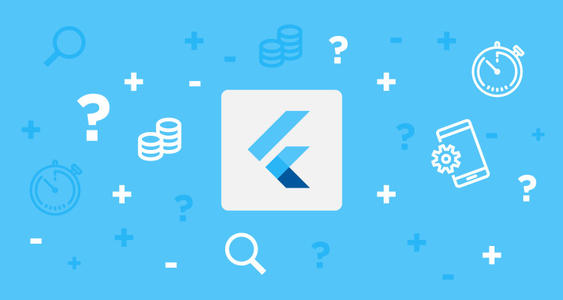 分割线是也是比较常用的组件,本文主要介绍下Divider和VerticalDiVider的使用方法。
分割线是也是比较常用的组件,本文主要介绍下Divider和VerticalDiVider的使用方法。 《康熙王朝》是一部非常优秀的电视连续剧,陈道明演的康熙是我觉得最有帝王气魄,让人意犹未尽,本文主要记录一小段非常经典的对白。
《康熙王朝》是一部非常优秀的电视连续剧,陈道明演的康熙是我觉得最有帝王气魄,让人意犹未尽,本文主要记录一小段非常经典的对白。 Python调用WPS把文档转换PDF,并把PDF转图片,首先需要安装WPS,然后利用pypiwin32把文档转化成PDF,再利用fitz、PyMuPD把PDF转化成图片
Python调用WPS把文档转换PDF,并把PDF转图片,首先需要安装WPS,然后利用pypiwin32把文档转化成PDF,再利用fitz、PyMuPD把PDF转化成图片 快速生成表格
快速生成表格 在使用Git的过程中,不想每次都输入用户名和密码去拉取代码,所以就需要保存这些信息,那么既然有保存了,就必须有清除功能。
在使用Git的过程中,不想每次都输入用户名和密码去拉取代码,所以就需要保存这些信息,那么既然有保存了,就必须有清除功能。 Docker编译镜像出现:fetch http://dl-cdn.alpinelinux.org/alpine/v3.12/main/x86_64/APKINDEX.tar.gz
ERROR: http://dl-cdn.alpinelinux.org/alpine/v3.12/main: temporary error (try again later)
WARNING: Ignoring APKINDEX.2c4ac24e.tar.gz: No such file or directory问题
Docker编译镜像出现:fetch http://dl-cdn.alpinelinux.org/alpine/v3.12/main/x86_64/APKINDEX.tar.gz
ERROR: http://dl-cdn.alpinelinux.org/alpine/v3.12/main: temporary error (try again later)
WARNING: Ignoring APKINDEX.2c4ac24e.tar.gz: No such file or directory问题 在Mac电脑中,如何对Git的用户名和密码进行修改呢?起初不懂Mac,所以整了很久,本文将记录如何对这个进行操作,以便后期使用。
在Mac电脑中,如何对Git的用户名和密码进行修改呢?起初不懂Mac,所以整了很久,本文将记录如何对这个进行操作,以便后期使用。